ppt背景图片更改 PPT背景图片修改步骤
更新时间:2024-04-07 15:38:25作者:jiang
在制作PPT时,选择合适的背景图片可以让整个演示更加生动和吸引人,但有时候我们可能需要更改PPT的背景图片,以下是一些简单的步骤:打开PPT文档并选择需要更改背景的幻灯片;然后点击设计选项卡,在背景样式中选择背景格式;接着在弹出的窗口中选择填充效果,可以选择图片、渐变、纹理等作为背景;最后点击应用于所有幻灯片或应用于选定幻灯片,即可完成背景图片的更改。通过简单的几步操作,让你的PPT焕然一新!
操作方法:
1.进入幻灯片母版
点击视图-幻灯片母版,如图进入幻灯片母版。效果如图所示。
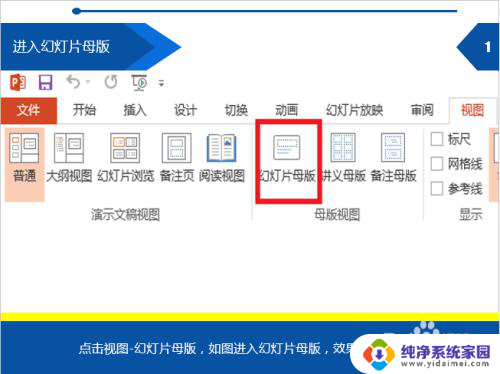

2.设置背景格式
右击PPT空白处-设置背景格式,进行PPT背景图片设置。
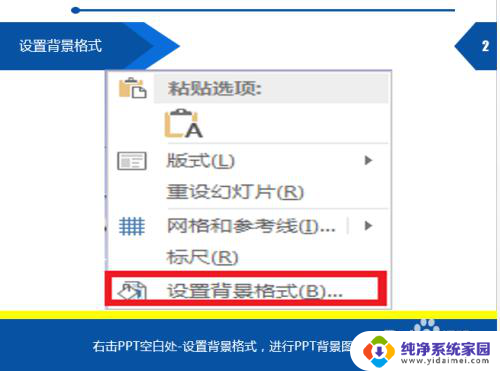
3.图片或文理填充
选择图片或文理填充-插入图片来自文件。
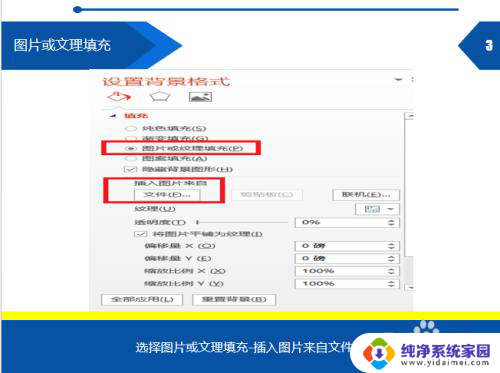
4.插入图片
如图,插图图片。选择你所需要的PPT背景图片,点击全部运用,最后关闭幻灯片母版,效果如图所示。
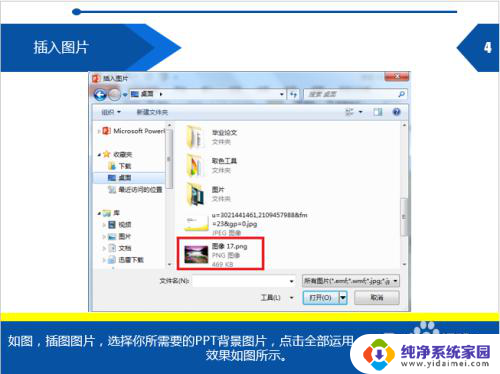

5.隐藏背景图形
如图,不勾选隐藏背景图形。把该图形删除掉,然后就进行了PPT背景图片的修改,得到你所想要的PPT背景图片。
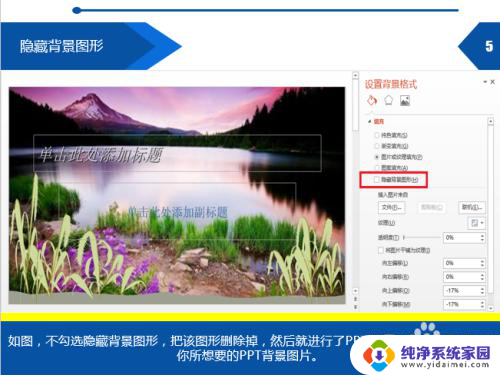
以上就是有关如何更改ppt背景图片的全部内容,如果有遇到相同问题的用户,可以按照以上小编提供的方法来解决。
- 上一篇: 如何知道自己电脑的尺寸 电脑尺寸查看步骤
- 下一篇: 怎么查硬盘坏道 被屏蔽过坏道的硬盘如何进行检测
ppt背景图片更改 PPT背景图片修改步骤相关教程
- ppt模板的背景图怎么修改 ppt模板中背景图片修改步骤
- ppt怎么更改图片背景颜色 PowerPoint如何改变图片的背景颜色
- ppt背景1在哪 PPT背景图形更改步骤
- ppt批量改背景 PPT中一次性更改所有幻灯片背景色
- 做ppt怎么把图片设置成背景 PPT如何将图片设为背景
- ppt里面怎么将图片底色更改 PowerPoint如何改变图片背景颜色
- ppt自带背景图片怎么删除 PPT删除背景图片教程
- 图片更换背景色 ps PS修改图片背景颜色的方法
- wpsppt中如何设置图片为背景 wps ppt如何将图片设置为背景
- ps怎么更改图片背景颜色 使用PS如何换图片背景色
- 笔记本开机按f1才能开机 电脑每次启动都要按F1怎么解决
- 电脑打印机怎么设置默认打印机 怎么在电脑上设置默认打印机
- windows取消pin登录 如何关闭Windows 10开机PIN码
- 刚刚删除的应用怎么恢复 安卓手机卸载应用后怎么恢复
- word用户名怎么改 Word用户名怎么改
- 电脑宽带错误651是怎么回事 宽带连接出现651错误怎么办